PhotoshopやIllustratorも持っているのだが、私は前から画像編集はFireworksを使うことが多い。慣れていることが1番の理由だが、画面キャプチャーは特に使いやすい。
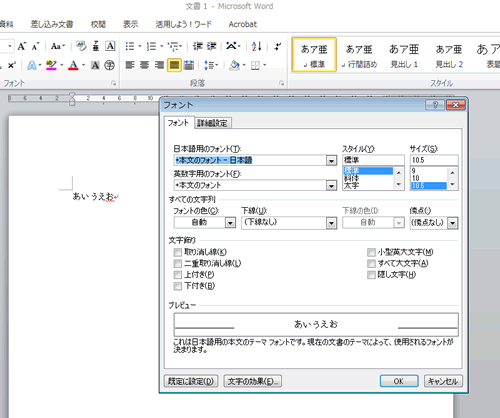
例えば上記のような場面、フォントの設定のみ画面コピー(画面キャプチャー)を取りたい場合、Print Screen(プリントスクリーン)キーとAltキーを押す。Altキーを一緒に押すことによって1番手前の画面、アクティブウィンドウのみ画面コピーすることが出来る。

その後すぐFireworksを立ち上げ新規作成を選ぶと幅と高さが自動的に画面コピーをしたサイズになっている。
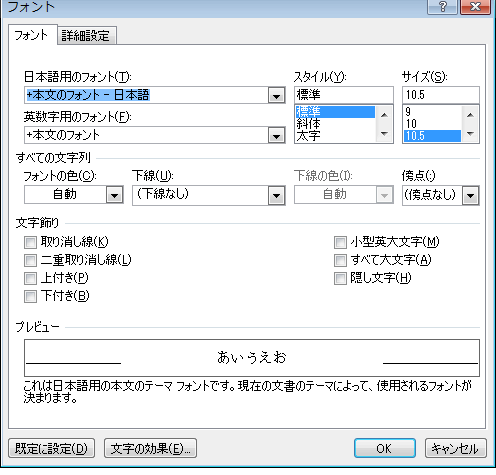
そのまま貼り付けを選ぶとちょっとずれて上が切れている…。

しかしその後、Ctrl + Alt + F を押すとバッチと画面コピーサイズに合う。
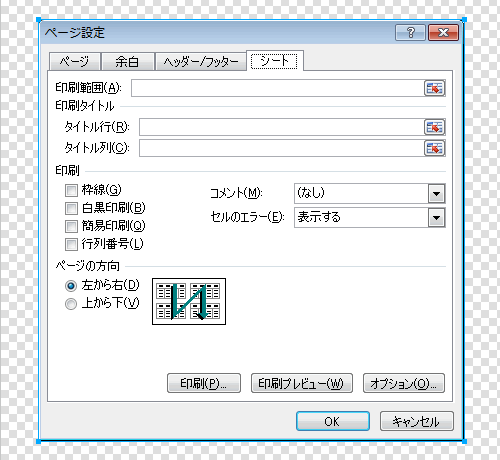
このように無駄な余白がある時もCtrl + Alt + F を押すと…
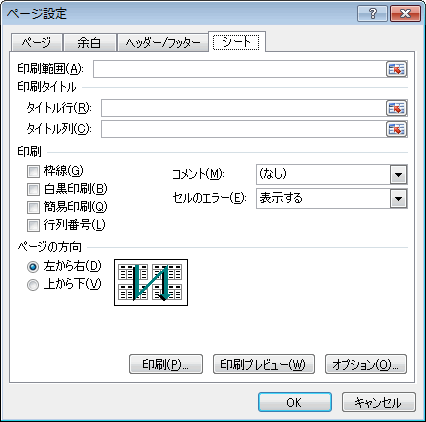
バッチと画面コピーサイズに合う。このまま保存すると綺麗な画面コピーの画像になる。Fireworks、20年以上使っているがこの機能が1番使っているかも…。